u盘启动盘制作该怎么办?一开机就蓝屏,好不容易进去了,一运行程序又蓝屏,碰到这些u盘启动盘制作的情况,有没有一个好的处理方法呢?
u盘pe启动盘制作怎么办?u盘pe启动盘制作帮你解决这个问题,使用u盘pe启动盘制作,步骤简单,安全有效,接下来我们一起看看是怎么做到的吧
u盘pe启动盘制作
准备工具
小白一键重装系统工具
电脑一台
4G以上的U盘一个
安装步骤
打开小白软件,插入U盘
勾选U盘,点击一键制作启动U盘
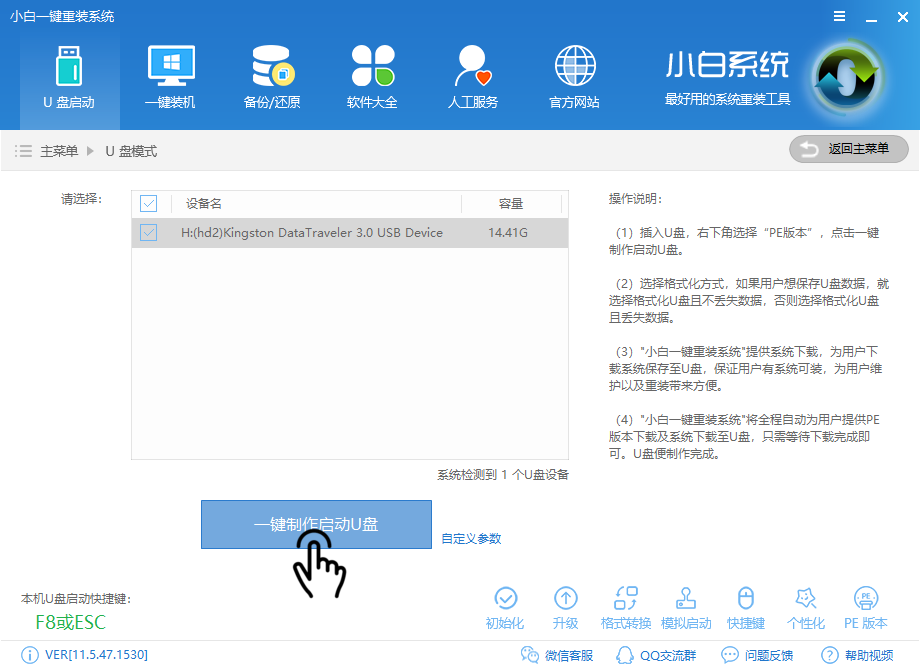
u盘pe启动盘图-1
选择高级版,选择双启动模式
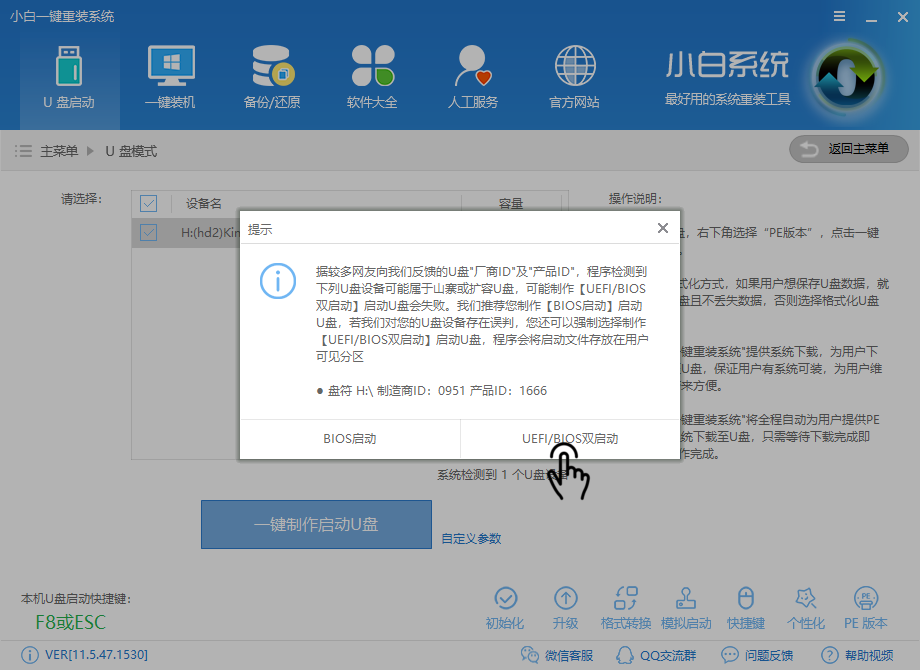
u盘启动盘制作图-2
选择所需系统下载,选择下载系统且制作U盘
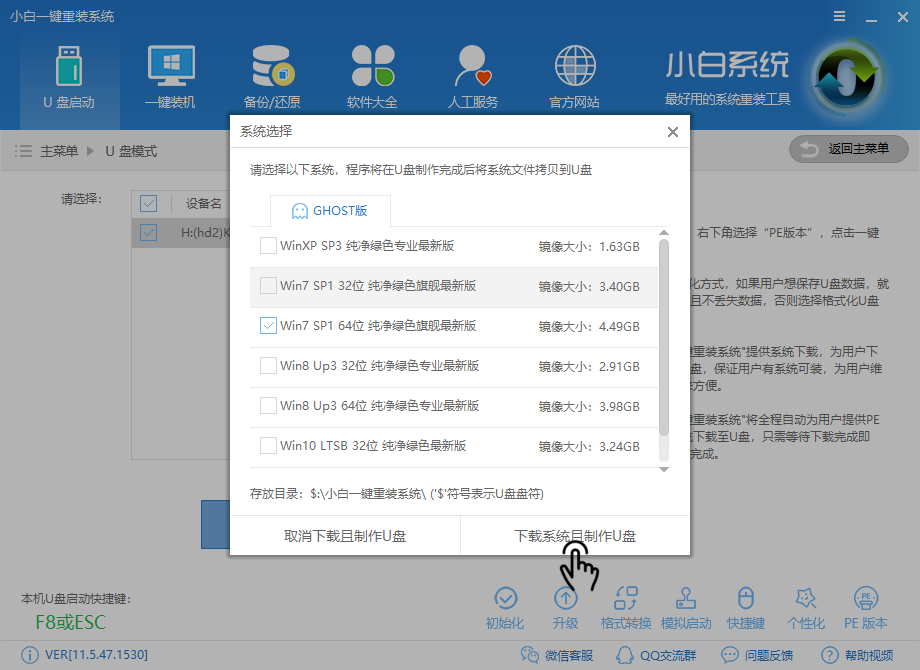
u盘pe制作图-3
如果你只想制作PE,点击取消下载且制作U盘
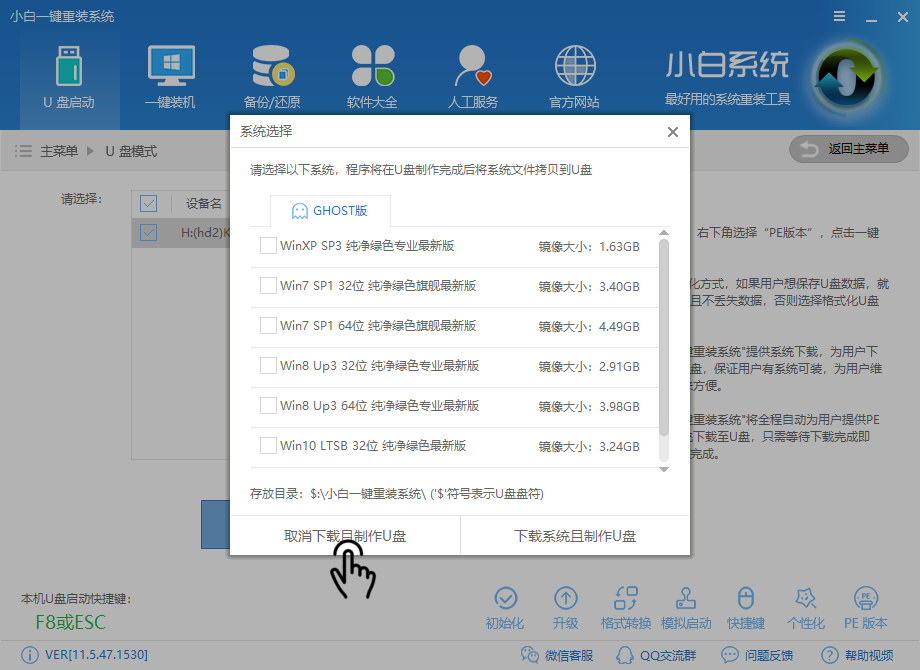
u盘pe制作图-4
软件自动下载所需文件中
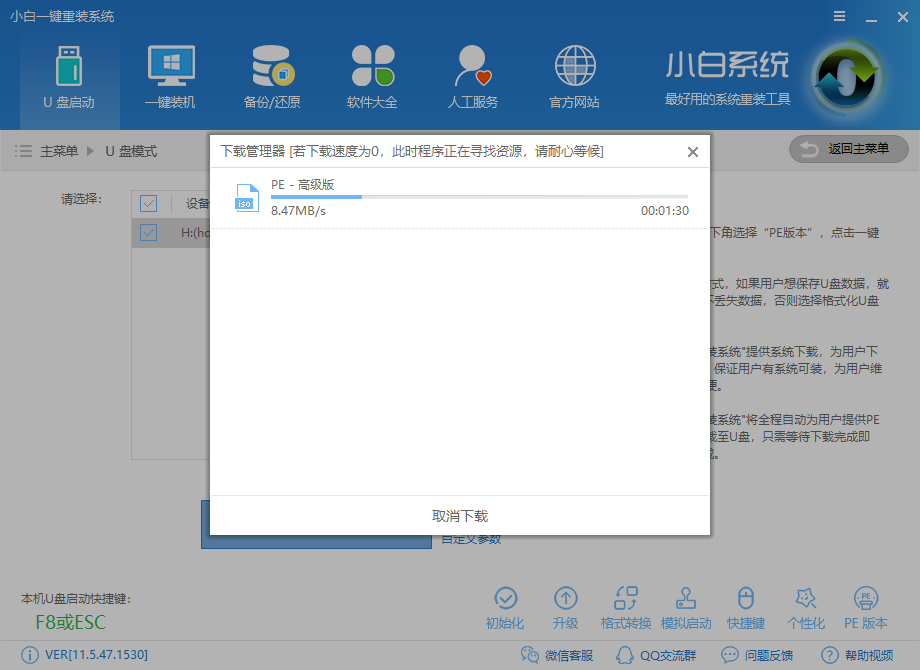
u盘pe启动盘图-5
下载完后自动制作
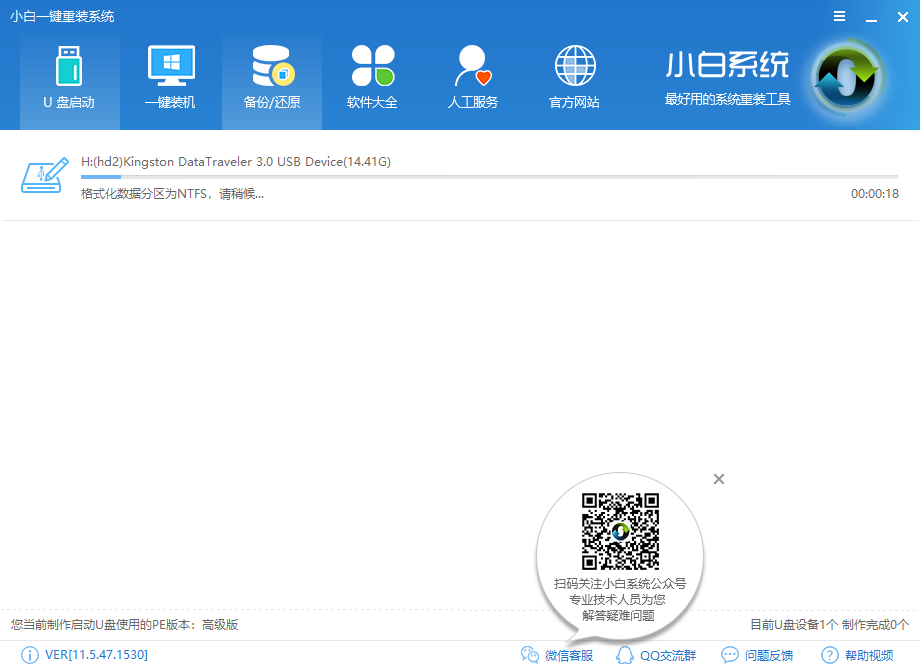
u盘pe制作图-6
制作完成点击确定即可
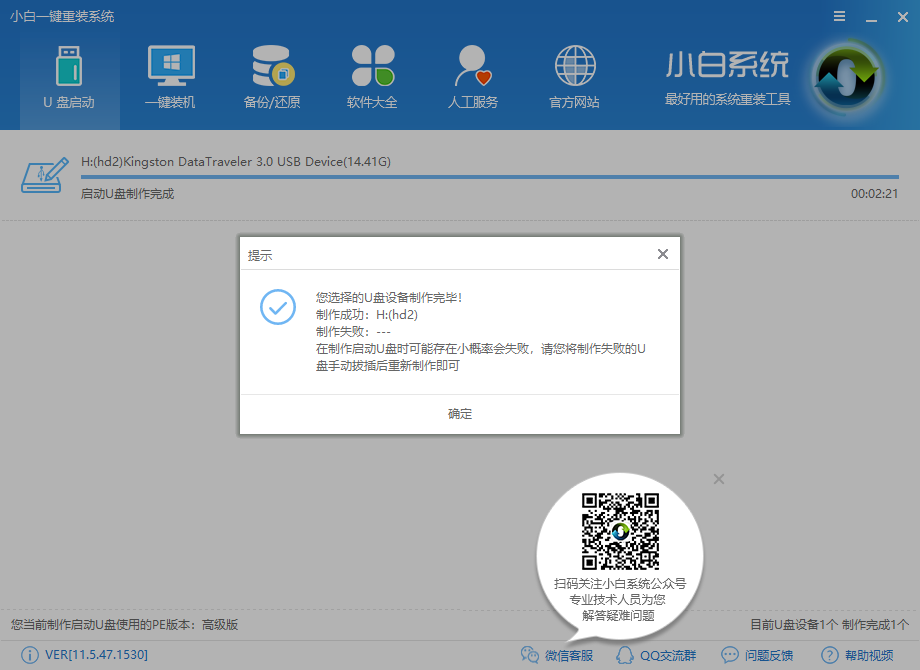
u盘启动盘制作图-7
相关阅读
- 暂无推荐
《》由网友“”推荐。
转载请注明: